破解校园拨号器共享上网
电信数字校园宽带拨号器共享设置
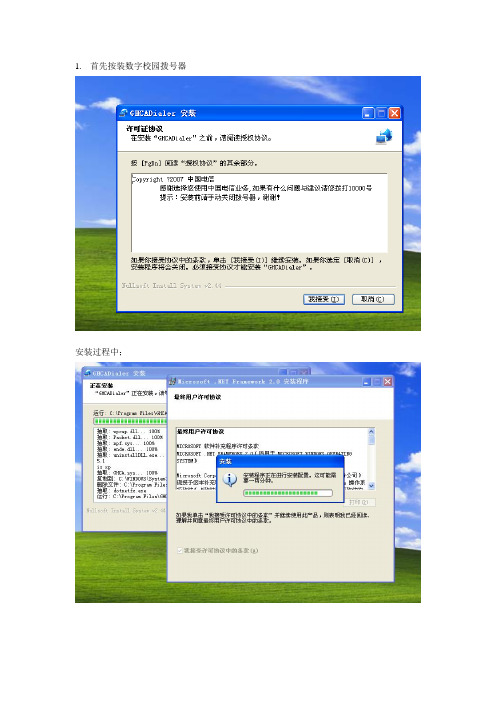
1.首先按装数字校园拨号器
安装过程中;
把运行去掉不要运行。
2.右键拨号器属性然后查找目标。
如果有这个Protector.dll文件的话在不登录拨号器的情况下,把它删除掉。
然后在 reg.bat文件点击右键,选择“编辑”。
将中间那行netsvchost.exe/RegServer改为netsvchost.exe/unRegServer
然后保存文件,然后双击运行reg.bat
3.登录拨号器,因为这种共享方法会有登录了又马上断开出现。
你
可以右键然后选择连接到网络。
具体步骤:运行拨号器。
拨号成功后,在<<开始菜单--连接到里面GHCAPPPOE--点右键>>出现属性页面
选择高级选项卡
选中连接共享中的允许其他用户通过此计算机的Internet连接来连接。
如果成功的话这台机的ip是192.168.0.1
子网掩码是255.255.255.0
网关没有(你也可以加进去为192.168.0.1)
下来你要自己设置dns 是202.103.224.68
其他机子要共享到这台机子的话
设置步骤是
右键网络邻居—属性—本地连接右键—属性—internet协议
点击使用下面ip地址:
然后网关是:192.168.0.1
Ip地址就是把网关的最后一位改掉。
(大于1小于255的数)子网掩码是:255.255.255.0
Dns:202.103.224.68。
如何破解校园网实现wifi共享上网

如何破解校园网实现wifi共享上网哎呀,兄弟姐妹们,今天咱们聊聊一个很有趣的话题:如何破解校园网实现wifi共享上网!你是不是也经常在学校里无聊得想玩手机却发现没有网络?别担心,我教你一招,让你轻松实现wifi共享上网,让你的手机变成学校的“移动热点”,让同学们一起畅游互联网的世界!咱们要明确一点,破解校园网并不是什么不道德的行为,而是一种技术手段。
我们要遵守学校的规定,不要用这个方法来做违法的事情哦!那么,接下来我就来教大家如何操作吧!1.1 准备工作你需要一部手机和一条数据线。
如果你的手机支持无线充电功能,那就更好了,可以省去数据线的麻烦。
还有,你需要一台电脑,用来接收手机的网络信号。
这样一来,你就可以在电脑上畅享网络了。
1.2 下载软件接下来,我们需要下载一个叫做“虚拟路由器”的软件。
这个软件可以帮助你的手机把网络信号转化为无线信号,从而实现wifi共享上网。
你可以在各大应用商店搜索“虚拟路由器”,然后下载安装。
安装好之后,打开软件,按照提示进行设置即可。
2.1 设置手机网络共享在手机上,我们需要开启“移动热点”功能。
打开手机的设置界面,找到“更多设置”或“网络和互联网”选项,点击进入。
在这里,你可以看到一个叫做“移动热点”的选项,点击进入。
然后,根据提示开启“移动热点”功能。
这样一来,你的手机就变成了一个可以让其他设备连接的wifi热点了。
2.2 配置虚拟路由器接下来,我们需要在电脑上配置虚拟路由器。
用数据线把你的手机连接到电脑上,然后打开虚拟路由器软件。
在软件中,你可以看到一个叫做“扫描设备”的按钮,点击它。
软件会自动搜索并连接到你的手机。
连接成功后,你会看到一个类似于路由器的管理界面。
在这里,你可以设置虚拟路由器的各种参数,比如SSID、密码等。
设置好之后,点击“保存”按钮。
3.1 测试网络连接现在,我们的准备工作已经完成啦!接下来,我们要测试一下网络连接是否成功。
用数据线把你的电脑连接到虚拟路由器上。
校园网共享 有线网&WIFI 全能破解
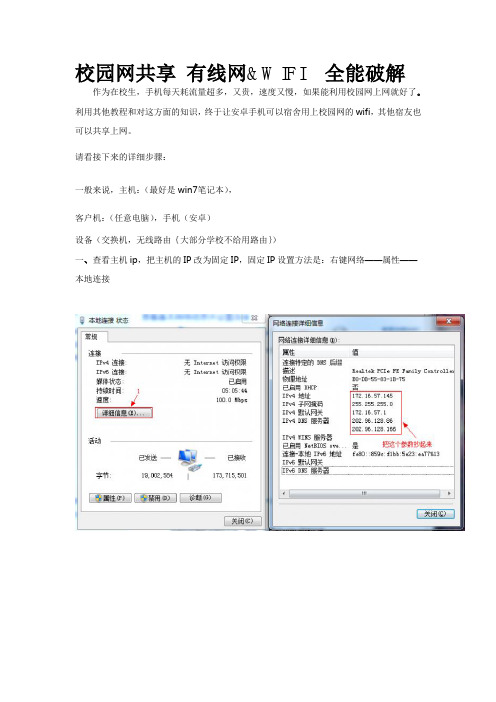
校园网共享有线网&WIFI全能破解作为在校生,手机每天耗流量超多,又贵,速度又慢,如果能利用校园网上网就好了。
利用其他教程和对这方面的知识,终于让安卓手机可以宿舍用上校园网的wifi,其他宿友也可以共享上网。
请看接下来的详细步骤:一般来说,主机:(最好是win7笔记本),客户机:(任意电脑),手机(安卓)设备(交换机,无线路由{大部分学校不给用路由})一、查看主机ip,把主机的IP改为固定IP,固定IP设置方法是:右键网络——属性——本地连接*这是我们这个ip号段,大家按图1设置图2的固定ip(客户机和手机设置:ip地址要求保证前三段与主机是相同的,最后一段与主机不同,其他子网掩码,网关都和主机一样)二、主机开起虚拟AP(供手机,笔记本无线上网)1.打开win7虚拟AP虚拟AP.rar2、网络中心会多出如下一个选项,那就是虚拟无线AP设备:3、下面我们就要启动虚拟无线AP了,用来作为WI-FI基站的发射端(开启虚拟AP.rar4.开启本地共享给虚拟AP:OK了三、主机登陆天翼校园网客户端或网站登录并成功联网。
下载并安装ccproxy主机.zip四、客户机安装proxifier客户机.rar安装并运行,双击最底下任务栏托盘里图标能打开。
并按如下操作:1.配置文件——代理服务器——添加——地址:172.16.57.145(即主机地址)——端口:1080——勾选socks 版本5——确定2.配置文件——代理规则——看一下default那一行最后是否为proxy socks 172.16.57.145 之类的。
3.配置文件——名称解析——去勾自动检测dns设置——勾选通过代理解析主机名.4.OK了试下客服机是不是能上网了神奇吧(如果是网站登录的,你会发现登录也没了,直接可以上网了)五、手机(手机出场,连接上刚才创建的虚拟AP)安装ProxyDroid 手机端.rar设置如下图:*按上面仔细设置,别弄错你会发现能上网了!好累啊写了一个多小时觉得好的请你顶一下让更多人看到让更多人学会如果有何不懂或是对小米比较有兴趣,喜欢研究的。
破解锐捷共享上网

破解锐捷(校园),实现多机共享一账号上网锐捷网络交换机系统在学校,宽带小区应用的比较广泛,尤其是学校,所以锐捷认证对大家来说应该不是很陌生的,我们学校用的是锐捷3.30客户端认证+静态IP+MAC+账号绑定。
如果寝室有四个人,一人50的话,那么整个寝室就得交200的网费,所以这个....呵呵标题虽说的对锐捷破解,其实根本达不到那种程度,因为大家都那么说,要不那么说,可能大家还不知道,这篇文章到底是干什么的。
简单说,就是网络共享,使锐捷认证客户端能支持双网卡,从而实现网络共享。
要是说真的破解,那就应该是通过能拨号认证免费上网的,其实锐捷是个很优秀的交换机认证系统,是没法破解的,就目前阶段。
所以我说这个不叫破解,顶多也就是破解锐捷的单网卡监测实现支持双网卡,所以此方法的缺点就是,做服务器的主机必须开着,其余的客户机还能上网,这就是所谓的共享的含义。
其实夸张一点,大家可以在电脑城花100多卖个P4的主机24小时开机当服务器,安装个定时开关机的小软件,大家连管都不用管的,这样就不用总开着自己电脑了,呵呵。
其实用用能力可以用Fedora、Ubuntu作双网卡共享的(主要采用后面提到的硬件上网卡共享),Linux的最大本领就是网络这方面,小弟我现在还没到这阶段,相信大家都是很有才的,哈哈。
具体实现共享的方法:第一步,安装锐捷客户端,破解锐捷使认证程序支持双网卡;填好本机ip,使本机先能上网;这里我首先说一下怎么样才能使锐捷客户端认证程序支持双网卡,下面说两种方法:1.原理:锐捷软件在其代码中植入了每30秒检测双网卡的语句,前辈们通过比较找到了该语句,将30秒的时间限制改为45天,延长时间,来躲过检测。
工具软件:UltraEdit方法:○1用UltraEdit打开8021x.exe, 查找60EA00006A06,○2修改为60EAFFFF6A06即可。
注:本人使用的是锐捷目前最高版本3.5可用。
2.使用第三方锐捷认证程序;Mento Supplicant Ver 6.2 Winter NOV 04据测,该软件可以支持系统有:XP\Vista\Windows7第二步:实现共享这里有两种方法,一种是通过软件代理上网(单网卡模式共享),另一种是通过添加新网卡(针对台式机),共享上网(双网卡模式共享);1.单网卡模式共享说明:据目前本人测试,只可用在xp下,Vista和win7不支持(主要是sygate不支持win7),总体评测:(速度还是可以的,不稳定,有时总掉线,安装操作比较麻烦,适合有电脑基础的人)原理:使用代理服务器软件sygate home Network 实现, 即将一台电脑安装软件作为服务器, 其他电脑与之连接通过一定的内外网设置实现同时共享上网。
破解校园网免费上网

破解校园网,,,3分钟断开后自动连接!
原理:大家都知道在拨号器上有个,,大家在点击检测的时候会发现电脑能短暂的连接上网络,但是三分钟会断开连接一次。
那么思路就来了,
1.做一个外挂,三分钟内自动关闭拨号程序并且重新运行该程序并且点击“账号检测”
2.既然连接上了网络,肯定有一个虚拟的账号,通过手段找到公用的账号,并且在电脑里
面设置断线重播。
现在主要给大家介绍第二个
首先,前提是安装校园网拨号程序的,
网上邻居—属性—找到—双击—用户名为:amt_share—然后
点击—在选项卡里按照如图所示设置
然后拨号就可以了!就说到这吧!。
如何破解校园网实现wifi共享上网

如何破解校园网实现wifi共享上网哎呀,校园网这个东西可真是让人又爱又恨啊!有时候我们想在网上搜点儿资料,结果发现还得先登录校园网,然后再进入那个网站,才能找到我们想要的信息。
这可真是麻烦透了!不过,既然我们都在校园里,那么就让我们一起来破解校园网,实现wifi 共享上网吧!咱们得弄清楚校园网的工作原理。
简单来说,校园网就是一个大家伙,它有很多台电脑,每台电脑都有一个账号和密码。
当我们连接校园网的时候,就需要输入账号和密码,这样才能进入网络。
而wifi共享上网,就是让多台电脑通过同一个账号和密码,共同使用网络资源。
接下来,我们就要想办法破解校园网了。
其实,破解校园网的方法有很多种,但是呢,我们要遵循一条原则:不要违法乱纪哦!所以呢,我们只能用一些合法的手段来实现wifi共享上网。
下面,我就给大家介绍几种方法吧!1. 使用校园网管理员给你的临时账号有时候,学校会给每个学生一个临时账号,这个账号只能在学校的网络环境下使用。
但是,只要我们把这个临时账号设置成wifi共享上网,就可以让更多的人一起使用了。
当然啦,这个方法只适用于学校允许的情况,如果学校不允许的话,那我们可就不能用了哦!2. 利用路由器进行wifi共享现在市面上有很多种路由器,有些路由器还可以自动获取校园网的账号和密码。
我们只需要把路由器连接到校园网上,然后设置一下wifi名称和密码,就可以让更多的人一起使用wifi了。
不过呢,这个方法需要一定的网络知识,而且还要考虑到网络安全的问题。
所以呢,如果你不太懂的话,最好还是找老师或者同学帮忙吧!3. 使用虚拟专用网络(VPN)VPN是一种可以让我们在不同地区之间建立安全连接的技术。
我们可以通过VPN 连接到学校的网络,然后再通过wifi共享出去。
这样一来,我们就可以在校外也能享受到校园网的速度了。
不过呢,这个方法需要一定的网络知识,而且还可能会影响到我们的网速。
所以呢,如果你不是很急的话,可以试试看这个方法哦!总之呢,破解校园网实现wifi共享上网的方法有很多种,但是呢,我们还是要遵循法律法规,不要做违法的事情哦!而且呢,我们也要注意网络安全的问题,不要让自己的隐私泄露出去。
破解校园网共享WIFI
破解校园网共享WIFI的方法(针对INode客户端)
第一步:
获取工具:Connectify 中文版(比英文版好用多了,安装很快)
第二步:
打开校园网客户端INode的安装路径,WIN-7平台下在桌面对快捷方式按右键可以快速查找并打开安装路径。
第三步:
退出校园网客户端(注意是退出,不是缩小),并且打开任务管理器,找到“AuthenMngService.exe”然后退出,若有以“iNode”开头的EXE进程也要退出。
第四步:(关键步骤)
在校园网客户端INode的安装目录上找到“iNodeMon.exe”、“WlanTest.exe”,然后把这两个EXE文件删除掉(先备份),
在当前目录下新建两个文本文档,分别重命名为“iNodeMon.exe”、“WlanTest.exe”
第五步:
折腾了那么多,胜利的曙光就要来临了。
打开校园网客户端,然后连接网络。
第一步:登录客户端,确保联网成功。
第二步:打开控制面板\网络和Internet\网络连接,启动无线网络连接。
不必担心被客户端掉线,因为前面已经把多网卡限制解除了。
第三步:打开之前下载的工具Connectify 中文版,然后任意输入热点名称和热点密码。
数字校园宽带拨号器(189)破解共享上网
数字校园宽带拨号器(189)破解共享上网
下面这是实现方法,很简单,把安装文件的这个Protector.dll。
动态链接库改为Protector.dll.bat就行了。
这个数字校园宽带拨号器是电信推出的校园拨号器,大多数高校应该都用这个拨号器上网,前身是PPPOE拨号器。
记得上学期刚出这个拨号器的时候存在个很大的漏洞,就是如果两个人同时登陆一个号,就可以达到共享,而且并不会分享带宽,这么大的bug,电信也不敢怠慢,很快的修复了这个漏洞。
最近电信已把它换为189号码了,不过既然是电信的宽带,就应该共享上网。
原理:1号电脑(主机)的ip为2号电脑的网关,2号电脑实现共享。
下面是步骤:Step1:
首先用登陆拨号器上网.
Step2:
电信为了防止共享,这个拨号器设置了禁止共享的两个进程:
GHCADailUi.exe和netsvchost.exe,结束这两个禁止共享的进程,不会影响上网。
Step3:下面就可以设置共享了。
既然结束了那两个进程,那电脑就等于GHCAPPPOE连接上网了。
进到网络连接设置,把GHCAPPPOE调为共享。
勾选共享,确定。
共享后的图标:
Step4:
然后就可以设置IP了:主机的IP是客机的网关,客机通过主机上网,这是重点。
主机:ip为192.168.0.105
客机:网关为主机的ip:192.168.0.105 ip为192.168.0.XX
共享上网。
记住步骤,主机拨号上网时,要把两个进程结束,其他机子才能连上。
协同通信拨号器 分析 破解
协同通信拨号器分析破解学习没有止境2009-08-30 14:50:46 阅读4296 评论47 字号:大中小订阅学校强制使用协同通信拨号器上网了,以前写的ADSL穷举程序不能用了!所以想着破解协同通信拨号器,但是这几天要备考网络工程师。
只粗略分析了下,有兴趣的朋友可以继续。
我安装的是协同通信拨号软件的最新版2.02.41.盗号者的捷径。
如果你用协同通信拨号器上网,并且选择记住帐号、保存密码。
那么你的帐号和密码就以明文形式保存在协同软件的安装目录中Record.txt 中,没有进行任何加密,,如果要盗别人的帐号,这是相当的方便了。
如图:2.拨号帐号每次都会变化,再加上线路限制完全不可能使用路由器共享帐号。
上网帐号每次都会经过算法变化,密码我仔细看过,没有变化。
如图:还有winpcap_ins.exe这个文件也很蹊跷,有兴趣的朋友可以继续分析。
如图:3.协同拨号器每隔一段时间会与一个网站通信!有兴趣的朋友可以把服务器黑了,是个JSP服务器!如图,这是抓包结果:网站目录如下:还有个欢迎使用垃圾拨号器的图片提示和下载主页的源代码:总结:电信做的这事情怎么样,我就不评论了。
协同拨号器采用C#编写,调用windows内置的拨号器拨号上网,明文保存密码,安全性太低。
多出来的两个进程GhcaDialersUI_new.exe 和netsvchost.exe 总是不断和服务器交换信息(交换的信息用来做什么只有鬼知道了),拨号上网之后结束这两个进程对上网没有任何影响。
文章是还在学校的时候写的了,不过,破解程序还是留在这里!协同通信拨号器2.02.4破解版:下载地址 (谷歌提供)。
破解校园拨号器共享上网(有图详解)
共享上网,即由一个人拨号上网,将其网络共享到其余电脑。
拨号的为主机,不用拨号依靠共享上网的电脑为子机,可以有多台子机。
先说主机的设置:在没拨号之前,到拨号器安装目录(一般是D:\Program Files\GHCADialer)把netsvchost.exe和protector.dll两个文件删了;如果已经拨号了,就退出拨号器,注销系统后才能删掉这两个文件。
删除后完成对拨号器的破解。
拨号。
打开网上邻居,选择(此为win7的设置,XP下选择GHCAPPPOE,右键——属性)。
选择“属性”。
切换到“共享”,全部打钩。
确定退出,之后弹出的对话框全部确定。
在网上邻居里,右键本地连接——属性选择internet协议版本4(TCP/IPv4),点击属性选项。
注:本图为win7,XP类似。
此图为子机设置范例,仅作参考。
选择“使用下面的IP地址”,在IP地址处填入192.168.0.1(如果是win7系统则填入192.168.137.1),子网掩码默认为255.255.255.0,默认网关不用填。
DNS服务器如图所示填写。
确认退出。
这个是拨号主机的IP设置。
子机的IP设置:IP地址处填入192.168.0.X(X可以为2~255中的任意数字。
IP地址的前三位要和主机保持一致,如果是win7系统则填入192.168.137.X。
如果有其余子机要避免设置为相同数字)子网掩码默认255.255.255.0默认网关填入所设置的主机的IP地址,即192.168.0.1或者192.168.137.1(最关键的地方)DNS服务器设置如图。
- 1、下载文档前请自行甄别文档内容的完整性,平台不提供额外的编辑、内容补充、找答案等附加服务。
- 2、"仅部分预览"的文档,不可在线预览部分如存在完整性等问题,可反馈申请退款(可完整预览的文档不适用该条件!)。
- 3、如文档侵犯您的权益,请联系客服反馈,我们会尽快为您处理(人工客服工作时间:9:00-18:30)。
共享上网,即由一个人拨号上网,将其网络共享到其余电脑。
拨号的为主机,不用拨号依靠共享上网的电脑为子机,可以有多台子机。
先说主机的设置:
在没拨号之前,到拨号器安装目录(一般是D:\Program Files\GHCADialer)把netsvchost.exe和protector.dll两个文件删了;如果已经
拨号了,就退出拨号器,注销系统后才能删掉这两个文件。
删除后完成对拨号器的破解。
拨号。
打开网上邻居,选择(此为win7的设置,XP下选择GHCAPPPOE,右键——属性)。
选择“属性”。
切换到“共享”,全部打钩。
确定退出,之后弹出的对话框全部确定。
在网上邻居里,右键本地连接——属性
选择internet协议版本4(TCP/IPv4),点击属性选项。
注:本图为win7,XP类似。
此图为子机设置范例,仅作参考。
选择“使用下面的IP地址”,在IP地址处填入192.168.0.1(如果是win7系统则填入192.168.137.1),子网掩码默认为255.255.255.0,默认网关不用填。
DNS服务器如图所示填写。
确认退出。
这个是拨号主机的IP设置。
子机的IP设置:
IP地址处填入192.168.0.X(X可以为2~255中的任意数字。
IP地址的前三位要和主机保持一致,如果是win7系统则填入192.168.137.X。
如果有其余子机要避免设置为相同数字)子网掩码默认255.255.255.0
默认网关填入所设置的主机的IP地址,即192.168.0.1或者192.168.137.1(最关键的地方)
DNS服务器设置如图。
本文提到的DNS服务器为广西电信DNS,如果是网通用户请自己百度。
